Capisci davvero come disinstallare Hazel sul tuo Mac nella sua interezza? Forse hai cercato un metodo per disinstallare app dal tuo computer per molto tempo ma non riesce a trovare un risultato soddisfacente perché potrebbe avere degli avanzi.
C'è un grosso problema trascurato in questa parte che spesso produce alcune difficoltà per queste persone; questa è la preoccupazione per gli avanzi di cui abbiamo parlato prima; a parte l'applicazione stessa, contiene una grande quantità di informazioni aggiuntive memorizzate all'interno di quel computer e generalmente ignorate dal processo di rimozione del software.
È necessario prendere nota delle procedure di rimozione e dei consigli forniti nei paragrafi seguenti in modo da poter disinstallare correttamente e completamente Hazel su Mac.
Contents: Parte 1. Cos'è Hazel?Parte 2. Come posso disinstallare manualmente Hazel su MacParte 3. Disinstallare automaticamente Hazel su Mac ed elimina gli avanziParte 4. Conclusione
Parte 1. Cos'è Hazel?
Software di produttività progettato specificamente per il sistema operativo Mac, Hazel for Mac è stato creato da Noodlesoft. Recentemente è stato lanciato Noodlesoft Hazel 5 con nuove funzionalità. In poche parole, Hazel potrebbe aiutarti a organizzare i contenuti sul tuo Mac secondo i principi che stabilisci.
Riorganizzando, rinominando ed eseguendo automaticamente una varietà di altre attività su directory che hanno la propensione ad accumulare un gran numero di file, Hazel ti consente di ridurre la quantità di spazzatura sul computer e di risparmiare tempo.
Se non usi più l'app, puoi disinstallare Hazel utilizzando uno dei due metodi.

Parte 2. Come posso disinstallare manualmente Hazel su Mac
Ne hai mai incontrati alcuni problemi durante l'utilizzo di Hazel? Ad esempio, potresti ricevere un avviso di errore che dice che non puoi disinstallare Hazel perché è già in esecuzione?
Qui introdurremo due modi per rimuovere Hazel e ti spiegheremo come risolverlo. secondo L'arresto del programma in esecuzione risolverà questo problema di disinstallazione. Normalmente, puoi selezionare il smettere scelta facendo clic con il pulsante destro del mouse sul programma nel Dock.
Prova i metodi alternativi per terminare il programma quando non viene visualizzato nel Dock:
- Seleziona Lascia Hazel facendo clic sull'icona del software nella barra dei menu in alto; o
- Apri Activity Monitor dal Dock, inserisci il nome del programma all'interno della casella di ricerca, scegli l'attività, seleziona il Xnell'angolo in alto a sinistra e scegli smettereOppure
- Per forzare la chiusura di un'applicazione, fare clic su di essa e selezionare il file Uscita forzata opzione all'interno di quella casella Force Quit Applications che appare premendo Comando-Opzione-ESC(Esc).
È necessario eliminare un programma indesiderato dalla cartella Applicazioni e Cestino per disinstallarlo. Se segui queste istruzioni, puoi eliminare facilmente la maggior parte delle applicazioni di terze parti:
- Dal Go menu o barra laterale, scegli il Finder icona sul Dock, quindi selezionare Applicazioni.
- Nella directory, trova il programma, fai clic con il pulsante destro del mouse sull'elemento e seleziona "Sposta nel Cestino."
- Seleziona Svuota il Cestino icona dopo averla selezionata dal menu Finder.
Tuttavia, le cose cambiano in qualche modo quando si tratta di Hazel. Sebbene Hazel non possa trovarsi nella directory Applicazioni, viene fornito con un programma di disinstallazione integrato, che può essere utilizzato per eliminare la scheda delle preferenze e qualsiasi configurazione e file associati. Quindi, se sei sicuro di voler disinstallare Hazel, segui queste istruzioni:
- Accedi al tuo Mac accedendo con un account amministratore (se necessario). Selezionare Preferenze di sistema dal menu a discesa facendo clic sul simbolo Apple.
- Seleziona l'icona Hazel nell'angolo in basso a destra della finestra Preferenze di Sistema per visualizzarla.
- Dopo aver selezionato Ferma Hazel dalla pagina Info, selezionare il Disinstallare opzione che appare di seguito.
- Seleziona rinizia pulsante dopo aver selezionato Disinstalla dalla finestra a comparsa.
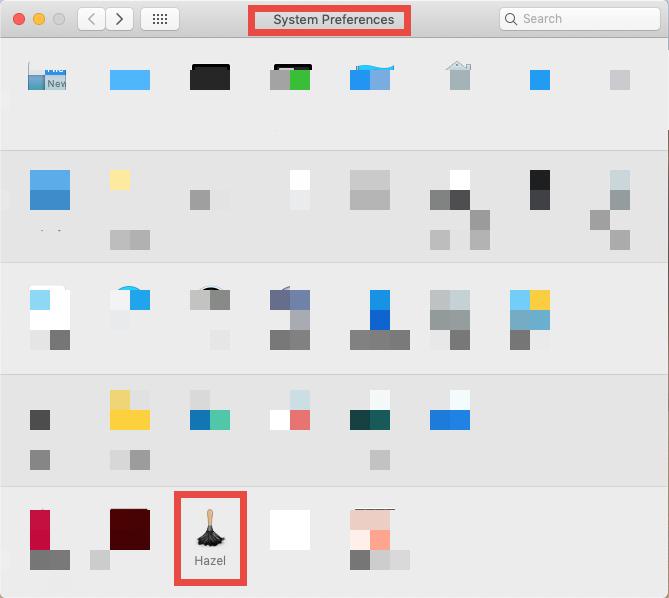
Al termine del processo di disinstallazione, le Preferenze di Sistema dovrebbero riaprirsi. Inoltre, puoi continuare a cercare eventuali file nascosti relativi a Hazel sul sistema dopo aver rimosso Hazel dalle Preferenze di Sistema.
Fondamentalmente, alcuni file o cartelle al di fuori del pacchetto del programma vengono creati dalla maggior parte delle applicazioni di terze parti. Questi elementi non verranno rimossi immediatamente quando il programma viene disinstallato. Prova a trovare gli elementi di Hazel eseguendo le seguenti azioni per disinstallare completamente Hazel:
- Seleziona Go> Vai alla cartella dalla barra dei menu mentre la finestra del Finder è attiva.
- È possibile accedere alla cartella nascosta digitando
/Librarynella casella e selezionando il Go - Nella casella di ricerca, inserisci "nocciola" e seleziona Libreria per limitare i risultati agli elementi all'interno di quella cartella. Seleziona Cerca nell'angolo in alto a destra della finestra.
- Trova gli oggetti nella pagina dei risultati che hanno il termine nei loro titoli, selezionali tutti insieme tenendo premuto il tasto Ctrl, quindi fai clic con il pulsante destro del mouse sulla maggior parte di essi e quindi seleziona Sposta nel Cestino dal menu di scelta rapida.
- Ancora una volta, passa attraverso il
/Librarydirectory per tutto ciò che è collegato a Hazel e rimuoverlo.
Prova a cercare i resti del programma sul Mac utilizzando altri termini, come il nome del venditore (Noodlesoft), se non viene visualizzato nulla nei risultati della ricerca.
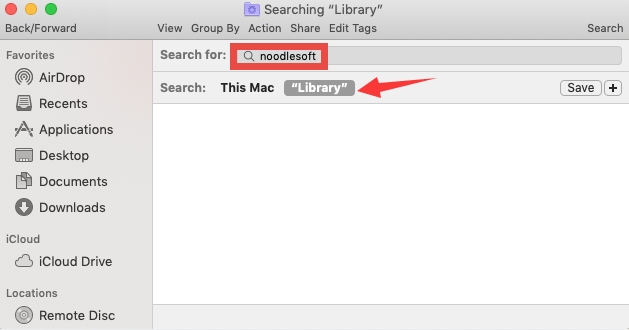
Dopo aver eliminato tutti gli oggetti relativi a Hazel nel Cestino, puoi svuotare il Cestino per sbarazzarti di ogni traccia rimanente di Hazel. Ricordiamo che lo svuotamento del Cestino è un'attività irreversibile e non consigliamo ai principianti di cancellare i dati di sistema senza tale backup.
Le cartelle in cui è possibile individuare parti di Hazel sono elencate di seguito: ~/Library/Preferences, ~/Library/Saved Application State, ~/Library/LaunchDaemons, ~/Library/PreferencePanes, ~/Library/Caches, ~/Library/Application Support, ~/Library/LaunchAgents, ~/Library/StartupItems
Parte 3. Disinstallare automaticamente Hazel su Mac ed elimina gli avanzi
È possibile disinstallare manualmente Hazel e, in tal caso, è molto faticoso? Ci sono altri che credono che l'uso di un programma che li aiuterà nel processo di disinstallazione di un'applicazione consentirebbe loro di farlo in modo più efficiente. iMyMac PowerMyMac è un programma software di disinstallazione che farà questo lavoro per te.
PowerMyMac è un programma di disinstallazione professionale ma leggero per Mac che ha un design intuitivo, una risposta rapida e un funzionamento semplificato. Può anche rimuovere altri tipi di app dal tuo Mac. Ad esempio, PowerMyMac consente agli utenti di rimuovere Adobe Creative Cloud, Discord, Ubuntu e altri programmi software.
- Per avviare il processo di rimozione, apri PowerMyMac, vai alla home page dell'app e scegli Disinstallazione dall'opzione a discesa visualizzata.
- Quando fai clic sul SCANSIONA pulsante, il computer verrà sottoposto a una valutazione completa dell'installazione del software.
- Da un elenco di tutti i programmi attualmente installati, puoi scegliere quali disinstallare. Potresti essere in grado di scoprire il software se inserisci il suo nome nella barra di ricerca.
- Selezionando "PULISCI," puoi rimuovere tutti i file relativi a Hazel dal tuo PC.

PowerMyMac può individuare tutti i file associati all'applicazione ed eliminarli per tuo conto, offre un livello molto più elevato di praticità ed efficienza. Se sei sicuro di voler procedere con questa opzione, puoi rimuovere Hazel dal tuo sistema utilizzando il programma che ti è stato consigliato.
È ideale per rimuovere software indesiderato. Se hai questo strumento a tua disposizione, dovresti essere in grado di rimuovere rapidamente e facilmente tutte le parti dell'applicazione che sono al centro della tua attenzione.
Parte 4. Conclusione
Questo è un tutorial piuttosto efficiente che può essere utilizzato per disinstallare Hazel su Mac così come altri programmi. La tecnica automatizzata rende molto più semplice per l'utente medio trovare e rimuovere il software che desidera rispetto alla modalità manuale, che spesso porta a una rimozione non riuscita.



